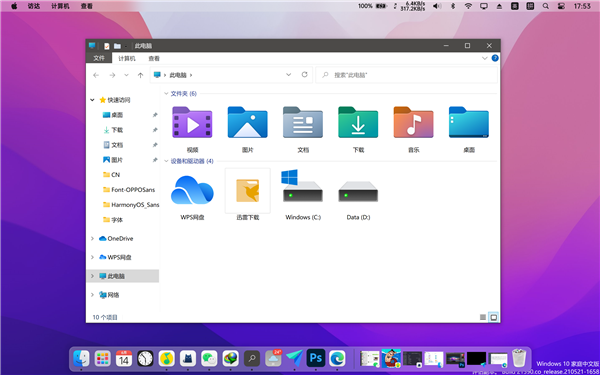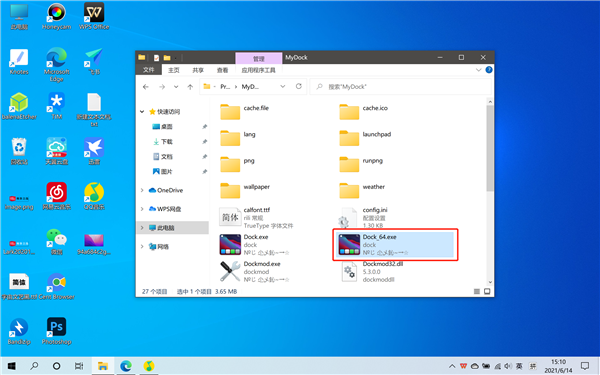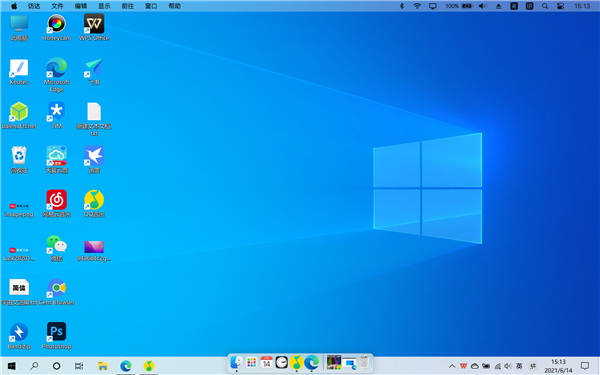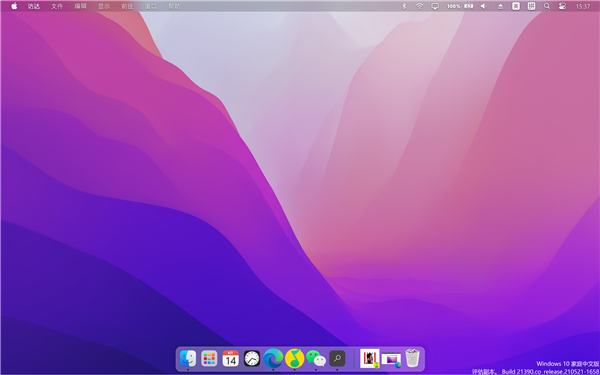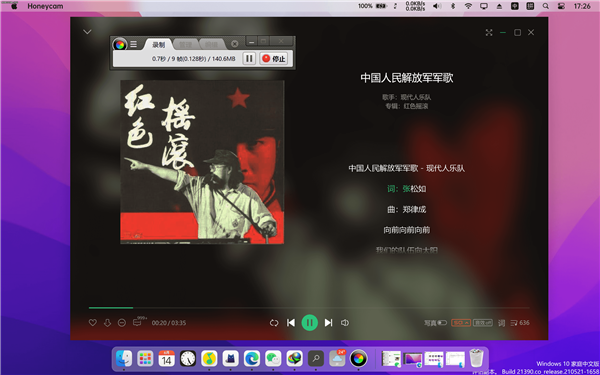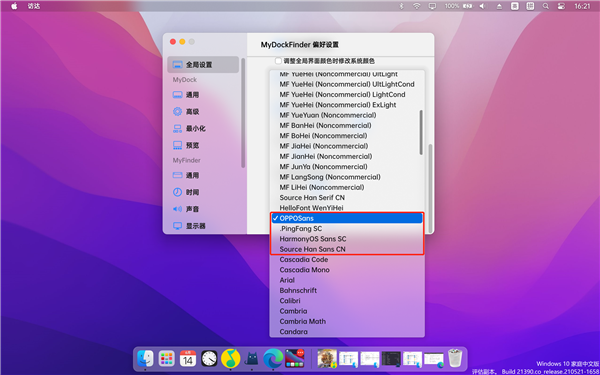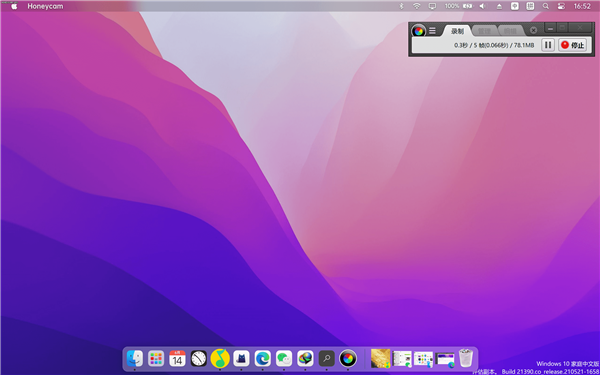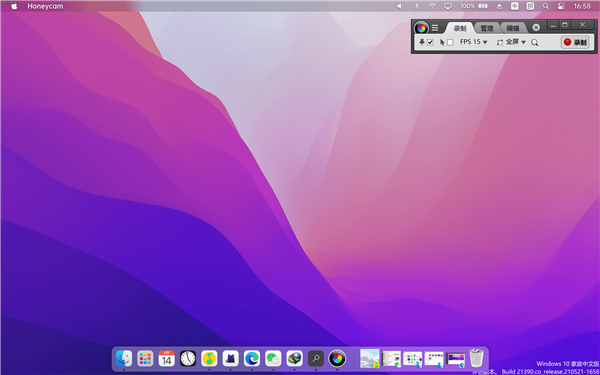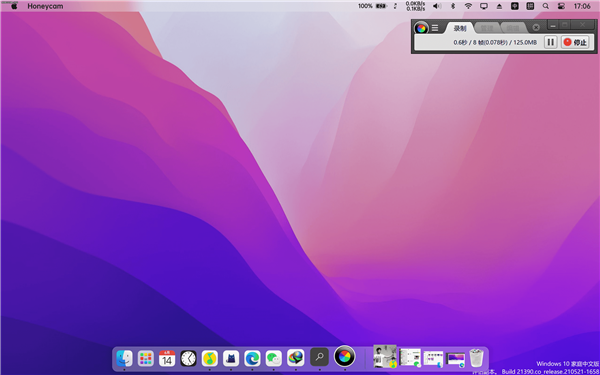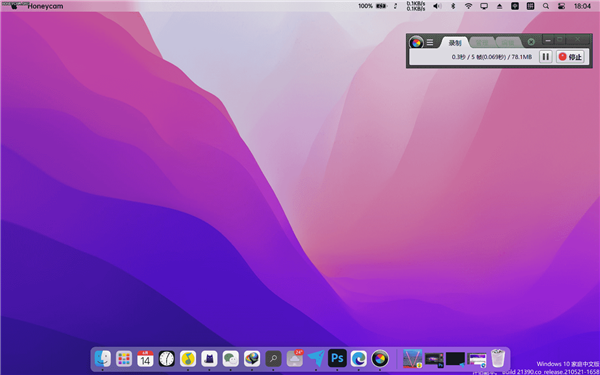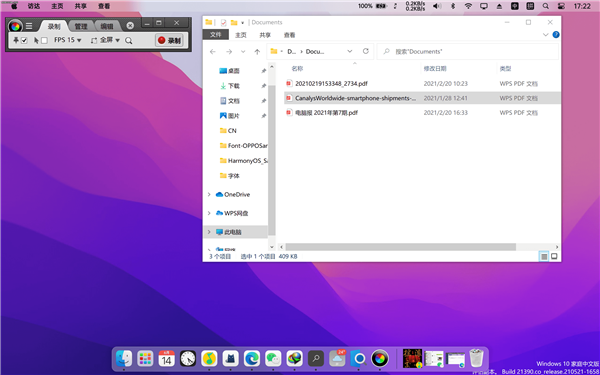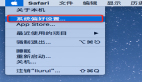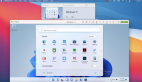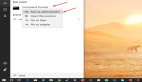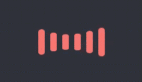如何讓你的Windows變得mac里mac氣?
前段時間,極客之選推出了《讓你的筆記本用上「鴻蒙系統」多屏協同》的教程,大家試過之后表示非常實用,體驗也很不錯,而且有些朋友在臺式機上也測試成功了,當然前提是支持 WiFi 6 網卡和藍牙。
另外,隨著鴻蒙百機升級計劃的實施,以后支持「多屏協同」的設備也會更多,如果你手中正好有一部,只是目前還不能升級的話,不妨先收藏下我們的教程,到時候再體驗也不遲。
上篇教程中,很多朋友發現我用的 Windows 10 系統有著像 macOS 一樣的外觀和體驗,看著令人賞心悅目,并表示自己也需要這樣的主題,所以在今天這篇文章中我們立刻安排,而且不只是簡單的外觀模仿,還要在使用體驗方面吸取macOS 的優點。
Windows 系統的美化,其實是個老生常談的話題,多年前我就研究過 XP 系統如何用上 Win7 的毛玻璃主題,那時 Win7 的設計和毛玻璃特效的確非常精致,而同期的 macOS 還遠沒有現在漂亮。
然而,自從 Win10 之后,微軟的審美就以肉眼可見的速度在下降,如今,使用預覽版 Win10 系統的我,在看到五顏六色的資源管理器圖標后,已經對過段時間的 Win10 太陽谷更新不抱什么期待了……我們還是先來看看如何用上 macOS 主題吧。
Win 10 預覽版新圖標風格
設備要求:
屏幕 分辨率最好支持 2K 及以上系統
推薦 Win10 20H2 版本
Mac 套件包括
MyDockFinder 啟動器、天氣插件
macOS Monterey 以及 BigSur 壁紙
4 款無襯線字體(鴻蒙字體、OPPO Sans、思源黑體、蘋方)
Quicklook 快速預覽Wox 搜索
PC 上模仿 macOS 的啟動器有很多,我之前用過幾款,但都不夠精致,功能也不齊全,無法完全替代 Windows 桌面使用,直到我發現了 MyDockFinder。
MyDockFinder 可能是目前最精致的 macOS 啟動器,同時也是功能最強大、完成度最高的一款。它由一位國產開發者打造,目前還在持續更新中,最新版本為 5.9.9.8(2021.06.14 更新),希望不久后的 6.0 版本能帶來更好的體驗。
過去的一周里,我一直把 MyDockFinder 當作主力桌面使用,絕大多數情況下可以滿足我的使用需求,接下來就把它的安裝過程和我的配置方法介紹給大家。
配置 MyDockFinder 啟動器
Step 1 安裝 MyDockFinder
1. 直接把「Mac 套件」中的「MyDock」解壓即可,注意不要解壓到 C 盤下,不然可能會無法運行(也許是我的個例問題)
2. 解壓后,打開目錄下的「Dock_64.exe」,你會發現你的 Windows 桌面上多了一層 macOS 主題。如無法運行,可能是缺少運行庫等,可以在官網尋找對應的解決方案。
Step 2 配置 MyDockFinder
少啰嗦,先看東西!
配置前 不倫不類的雜交桌面
粗略配置后 稍顯精美的 macOS 風格
完全配置后 以假亂真(請忽略右下角預覽版系統水印)
風險提示&解決方法:
如在配置過程中,遇到 MyDockFinder 無法啟動、Windows 資源管理器也無法打開的情況,通俗點說就是桌面上除了壁紙什么也沒有的時候,按下 Ctrl+Shift+Esc 調出任務管理器,選中 Windows 資源管理器重啟,或者找到 dock 結束進程即可恢復正常。
配置 MyDockFinder 非常簡單,遵循一個原則即可——隱藏 Windows 的一切痕跡。大家其實也可以自己研究,以下是我粗略的配置方法,僅供參考。
1. 隱藏桌面圖標、換一張 macOS 風格壁紙(「Mac 套件」中即可獲取),可以直接起到事半功倍的效果
2. 在 MyDockFinder 標題欄中,打開「訪達-偏好設置-全局設置」,勾選「啟動時自動隱藏任務欄」,這樣 Dock 欄和 Windows 的任務欄就不會重疊了。需要注意的是,任務欄被隱藏后,搜索和多窗口切換可能會不方便,但其實我們還可以用快捷鍵 Win+S 和 Alt+Tab (Win+Tab) 替代。另外,快捷鍵 Win+E 可以打開我的電腦
3. 打開「訪達-偏好設置-通用」,對圖標大小和間距進行調整,不同顯示器的設置不同,大家按照實際觀感調整即可(怎么像怎么來)
PS:每次配置需要重啟啟動器,按照「訪達-偏好設置-關于-重啟程序」操作即可
Step 3 選擇一個合適的字體
大家都知道,macOS 的字體效果比 Windows 出色很多。究其原因,除了 macOS 在字體渲染方面的優勢外,還與 Mac 設備幾乎都是高分屏也有很大關系。在 MyDockFinder 中,高分屏同樣也能帶來更好的效果。
另外,MyDockFinder 的默認字體不太精致,在這里給大家推薦幾款無襯線字體,非常適合顯示使用。字體文件在「Mac 套件」中即可獲取。PS:以下字體除了蘋方外,均可免費商用。
在「訪達-偏好設置-全局設置」中即可修改字體
1. 蘋方:macOS 默認字體,還你原汁原味的蘋果風
2. HarmonyOS Sans:華為鴻蒙系統默認字體,效果也很不錯
3. OPPO Sans:OPPO ColorOS 默認字體,很有設計感
4. 思源黑體:Google 和 Adobe 聯合開發的一款經典黑體
Step 4 一些細節
1. 統一圖標風格:常用應用可以直接拖入 Dock 欄,在 Dock 欄圖標上執行「右鍵-設置此圖標-使用圖標遮罩-重置-確定」操作,即可把圖標統一為圓角矩形風格
2.亮度音量調節樣式:「訪達-偏好設置-聲音-Mac 樣式」
3. 標題欄字體顏色:個人覺得黑色顯得更像 Mac,可以在「訪達-偏好設置-通用」中設置
4. 標題欄網速:網速監控是很實用的功能,可以在「訪達-偏好設置-監控」中開啟
5. 天氣插件:1. 將「Mac 套件」中的「weather」文件夾復制到 MyDockFinder 安裝目錄下 2. 在 Dock 欄空白處「右鍵-添加系統圖標-天氣預報」即可添加天氣圖標
6. 你甚至可以把常用軟件拖到「啟動臺」中
7.更多細節等你挖掘……
一些 Mac 上的效率軟件
Mac 上有很多使用的效率工具,比如按下空格快速預覽、還有 Command + Space 打開 SpotLight 搜索。在 Windows 中你可以安裝 Quicklook 和 Wox 進行替代,但我實際使用后發現體驗并不是特別好,比如 Quicklook 無法預覽 Office 文件,Wox 的查找也不是特別精準。
Quicklook 預覽 PDF 文檔
如果大家有興趣的話可以自己折騰,我們在「Mac 套件」里同樣提供了最新版 Quicklook 和 Wox 的安裝包。
關于 Windows 和 macOS 的孰優孰劣的討論從未停止,Windows 的優勢在于數不盡的軟件和游戲支持、高效率的多窗口操作、開放且強大的文件管理,這也是其自誕生以來的傳統優勢,是無數用戶所說的“生產力”。
而 macOS 雖然也有悠久的歷史,但如今的它明顯更像是新生代操作系統,它的外觀界面、交互設計、多平臺融合能力遠強于 Windows,使用上也更人性化,再加之 iOS 移動生態的神助攻,讓它的競爭力越來越強,不知道過段時間的 Win10 太陽谷會如何應對。
如果有一天,Windows 也能拿出一套獨具特色的全新交互界面,相信大家就不用大費周折搞一套「Mac 皮」了。